Aktivujte funkci "Rychlé spuštění" v systému Windows 7
Ve výchozím nastavení chybí v panelu nástrojů Quick Launch v systému Windows 7. Pro mnoho uživatelů, kteří pracovali na předchozích verzích operačních systémů rodiny Windows, byl tento nástroj dobrým pomocníkem pro snadné spuštění nejčastěji používaných aplikací. Zjistíme, jak se může aktivovat.
Čtěte také: Obnovení jazykového panelu v systému Windows 7
Přidejte nástroj rychlého spuštění
Nepokládejte různé způsoby, jak přidat objekt, který jsme popsali, do počítačů s operačním systémem Windows 7. Možnost aktivace je pouze jedna a provádí se pomocí vestavěných nástrojů systému.
- Klikněte pravým tlačítkem myši ( PCM ) na "Hlavní panel" . Pokud je zaškrtnuto políčko zaškrtnutí v otevřeném seznamu naproti položce "Zamknout panel úloh" , zrušte jeho zaškrtnutí.
- Klikněte znovu na toto místo. Umístěte kurzor na šipku kurzoru na "Panely" av dalším seznamu přejděte na "Vytvořit panel nástrojů ..." .
- Zobrazí se okno pro výběr adresáře. V poli "Složka" zadejte výraz:
%AppData%MicrosoftInternet ExplorerQuick LaunchKlikněte na "Vybrat složku" .
- Mezi zásobníkem a jazykovým panelem se vytváří oblast nazvaná "Rychlé spuštění" . Klikněte na něj PKM . V seznamu, který se zobrazí, zrušte zaškrtnutí políček vedle položek "Zobrazit hlavičku" a "Zobrazit podpisy" .
- Je nutné vytáhnout objekt, který jsme vytvořili, do levé části "hlavního panelu" , kde se obvykle nachází. Pro pohodlné přetahování byste měli odstranit prvek změny jazyka. Klepněte na PCM a vyberte možnost "Obnovit panel jazyků" .
- Objekt bude odpojen. Nyní ukazte šipku kurzoru na okraj vlevo od panelu "Rychlé spuštění" . V tomto případě se přeměňuje na obousměrnou šipku. Podržte levé tlačítko myši a přetáhněte rámeček na levou stranu "hlavního panelu" a zastavte před tlačítkem "Start" (na pravé straně).
- Po přemístění objektu do obvyklého umístění můžete minimalizovat jazyk zpět. Chcete-li to provést, klepněte na standardní ikonu složení v pravém horním rohu.
- Pak zůstane opravit. Klepněte na PCM na hlavním panelu a v seznamu vyberte položku "Zamknout panel úloh" .
- Nyní můžete do panelu "Rychlé spouštění" přidávat nové aplikace, přetažením zkratek odpovídajících objektů.
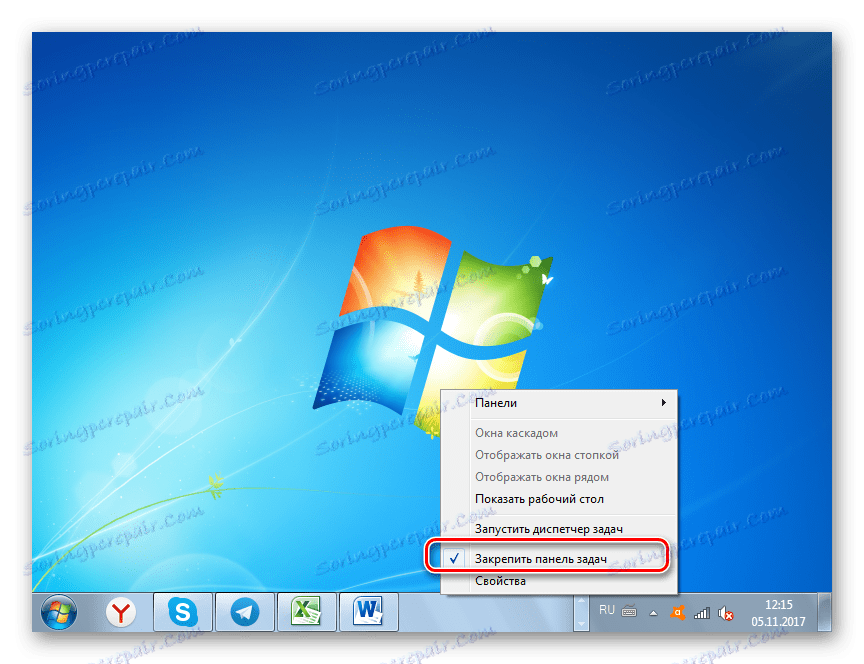

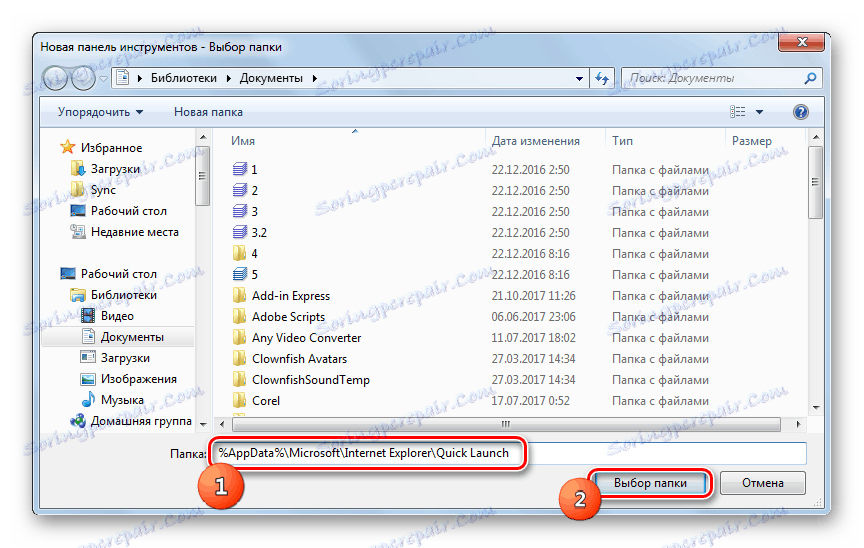
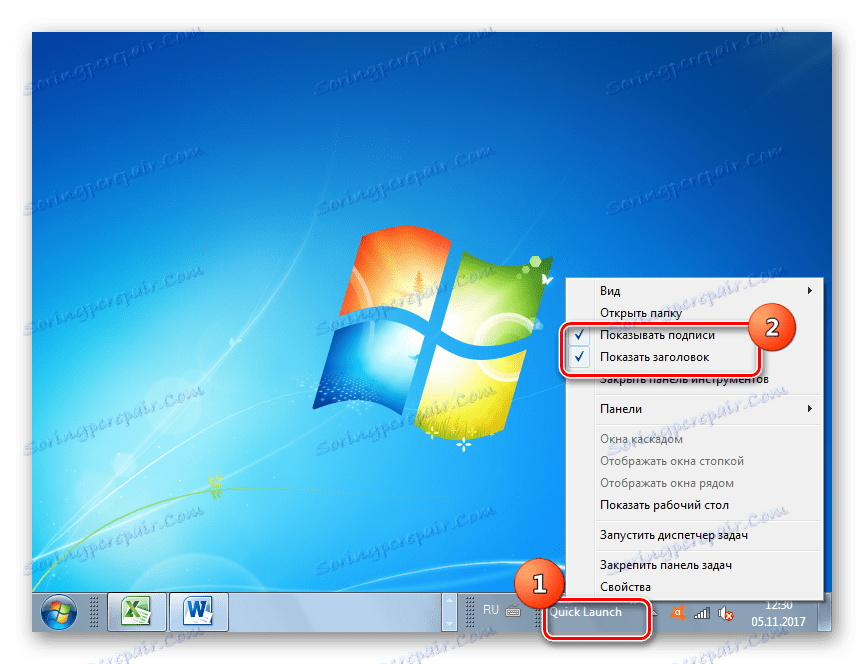
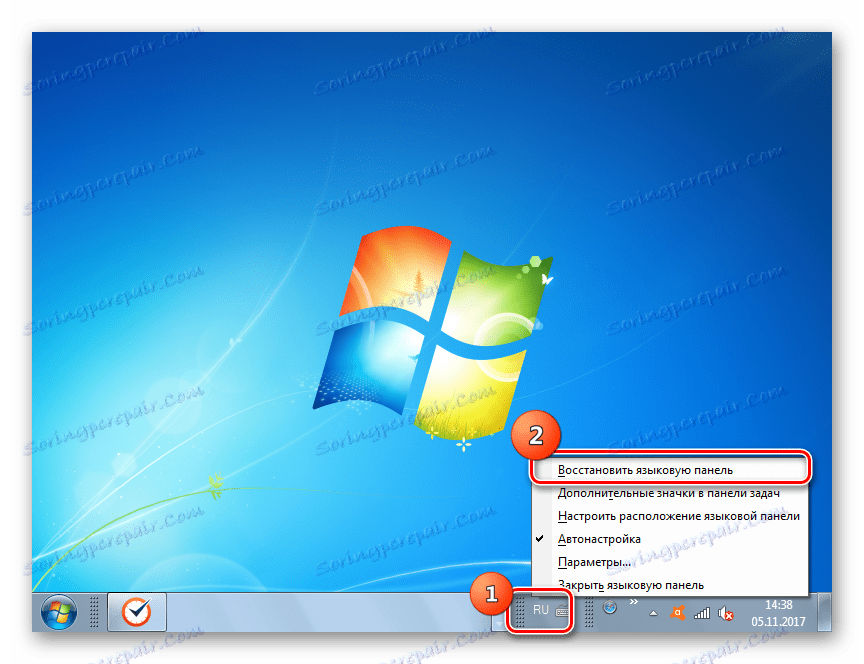


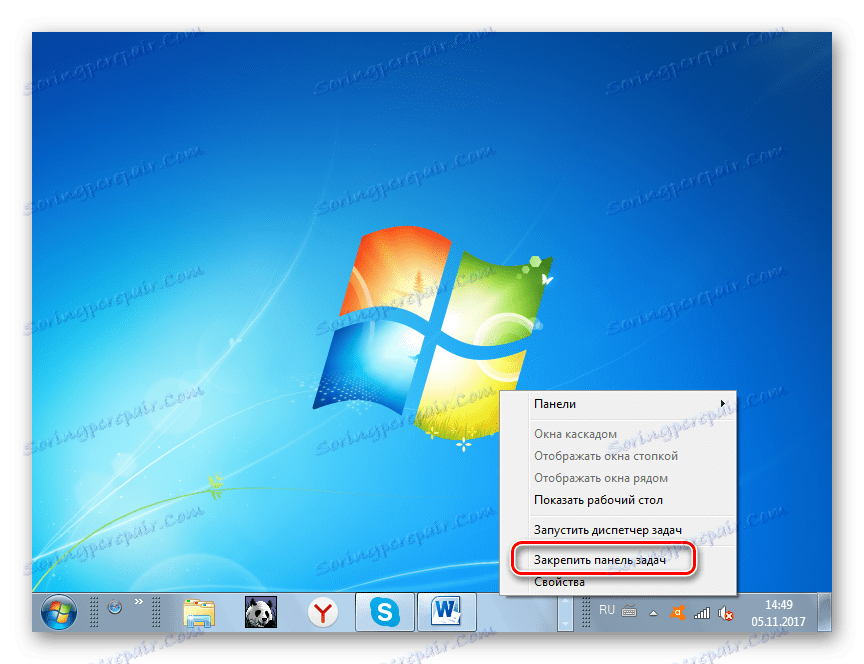
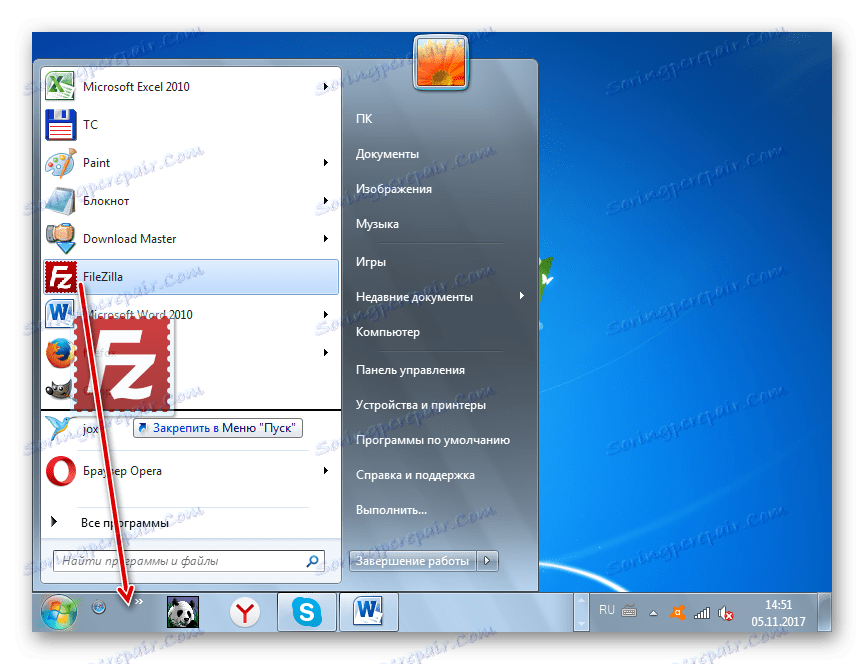
Jak je vidět, v proceduře pro aktivaci panelu "Rychlé spouštění" v systému Windows 7 není nic komplikovaného. Současně je však třeba poznamenat, že algoritmus pro jeho spuštění nelze pro většinu uživatelů nazvat intuitivně srozumitelným, a proto potřebujete krok za krokem pro implementaci popsané úlohy, byl popsán v tomto článku.
